Tietoja Android Custom ROM -palvelusta ja How to Flash -asetusohjelmasta Android-puhelimeen
Mietitkö, mitä koko Android-mukautettu ROM on? Tai ehkä jo tiedät sen ja etsit keinoja flash mukautetun ROM Android-puhelimeen? Riippumatta siitä, missä olet, tässä artikkelissa näytetään mukautettuja ROM- ja miten asentaa mukautetun ROM: n Android-laitteisiin Android 2.3: sta uusimpaan Android 5.0: een.
- Osa 1: Asiat, joita tietää ennen mukautetun ROMin asentamista
- Osa 2: Mukautetun ROM-levyn Flash-puhelimen Flash-soittaminen
- Osa 3: Palauta aiemmin varmuuskopioitu ROM
Osa 1: Ennen kuin asennat mukautetun ROMin, sinun on tiedettävä
Mikä on ROM-levyjä
"ROM" tarkoittaa "vain luku -muistia". Mukautettu ROM korvaa laitteen Android-käyttöjärjestelmän, joka yleensä tallennetaan vain luku -muistiin, ja Android-käyttöjärjestelmän uusi versio.
Miksi Asenna mukautettu Android-ROM
- Muokattujen ROM-levyjen käyttäminen johtaa useampiin päivityksiin, jotka korjaavat vikoja ja esittävät uusia ominaisuuksia.
- Mukautetut ROM-levyt ovat nopeampia, tehokkaampia ja vähemmän muistia.
- Mukautetuilla ROM-levyillä on mahdollisuus asentaa sovelluksia SD-kortille.
Osa 2: Yksityiskohtaiset vaiheet, joissa voit tulostaa mukautetun ROM: n Android-puhelimeen
Seuraavassa on viisi vaihetta Android-flash-ROM-prosessin loppuunsaattamiseksi. Lue lisää.
Vaihe 1: Root Android-puhelimesi
Ensimmäinen asia on tuhota puhelimesi, mikätuo 10 bebnefit Android-laitteeseen. Meillä on jo viesti, joka kattaa joitakin monipuolisia Android-root-sovelluksia. Tämä vie yleensä noin 5 minuuttia. Odota kärsivällisesti, kunnes se päättyy.

Vaihe 2: Asenna ROM Manager -sovellus
Siirry puhelimeen Android Marketiin jaasenna ROM Manager. Tämä sovellus käsittelee varmuuskopiointia ja palauttamista sekä uusien ROM-levyjen vilkkumista. Jos olet asentanut tämän sovelluksen, voit siirtyä suoraan kolmanteen vaiheeseen.
Vaihe 3: Varmuuskopioi järjestelmä, sovellukset ja tiedot
Ennen kuin muutat järjestelmääsi, suosittelemme Nandroid-varmuuskopiota.
- Saat Nandroidin puhelimeesi käyttämällä ClockworkMod ROM Manager -sovellusta. Siirry Android Marketiin> etsi ROM Manager> asenna ClockworkMod ROM Manager.
- Asenna puhelimeesi liittyvä palautuskuva. ROM Managerin avulla se tehdään automaattisesti vain painikkeen painalluksella. Valitse Flash ClockworkMod Recovery> vahvista automaattinen puhelimen malli> odota, että se latautuu.
- Aloita ensimmäinen varmuuskopiointi. Valitse "Varmuuskopioi nykyinen ROM" ja puhelin käynnistyy uudelleen ja aloittaa koko varmuuskopion SD-kortille. Kun varmuuskopiointi on valmis, puhelin käynnistyy normaalisti. Seuraavassa on täydellinen varmuuskopio.


Vaihe 4: Lataa ja tallenna haluamasi ROM puhelimeen
On tärkeää huomata, että jokainen ROM ei olekäytettävissä jokaiselle laitteelle. Joten vain kiinnitä huomiota siihen. Jos et tiedä tarkalleen, mitä etsit, voit etsiä Googlesta apua. Viitaten, CyanogenMod on eniten asennettu Android-ROM.
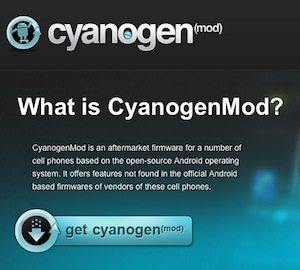
Kun olet löytänyt sinulle sopivan ROM-levyn, lataa setallentaa sen puhelimeesi. Sen pitäisi olla melko suuri ZIP-tiedosto. Voit joko ladata sen suoraan puhelimestasi tai ladata sen tietokoneellesi ja siirtää sen USB-yhteyden kautta.
Vaihe 5: Flash ROM
Jos haluat flash-levyn, sinun on tehtävä:
- Avaa ROM Manager ja napsauta "Asenna ROM SD-kortille".
- Vaiheessa 4 lataamasi ROM tulee näyttää luettelossa. Jos näin ei ole, varmista, että olet asettanut sen SD-kortin juurikansioon.
- Napsauta ROM-levyä ja sinun pitäisi saada ponnahdusikkuna, jossa pyydetään varmuuskopioimaan olemassa oleva ROM ja pyyhi tiedot ja välimuisti. Suosittelemme, että käytät Titanium-varmuuskopiota varmuuskopioimaan sovellustietojasi aiemmin.
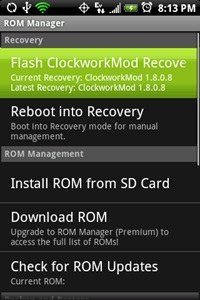
Vilkkumisprosessin tulee kestää 5-10 minuuttia ja asentaa kaikki 10-20 minuuttia ensimmäisen käynnistyksen aikana. Ole kärsivällinen tämän prosessin aikana.
Osa 3: Palauta aiemmin varmuuskopioitu ROM
Koska olet varmuuskopioinut alkuperäisen ROM-levyn, voit palauttaa sen, jos sinulla on ongelmia uuden kanssa.
- Aseta ROM Manager -sovellus räätälöityyn ROMiin.
- Etsi varmuuskopiointi ja palauta se "Hallitse ja palauta varmuuskopiot" -valikosta.

Tämän jälkeen palaat alkuperäiseen käyttöjärjestelmään.








![[2019] Täydellinen opas Smsung-galaksin avaamiseen](/images/android-data/2019the-full-guide-on-how-to-unbrick-smsung-galaxy.jpg)
